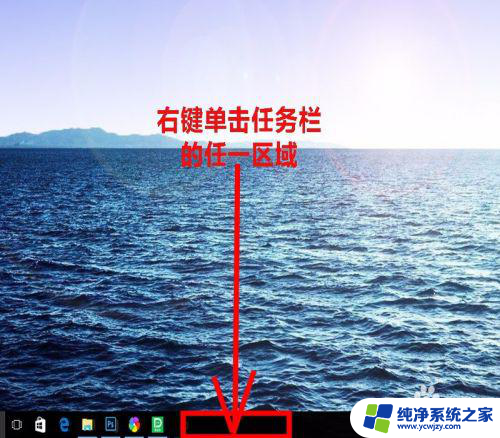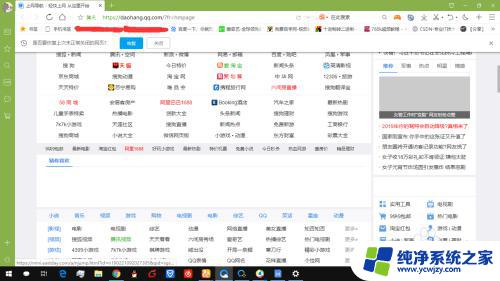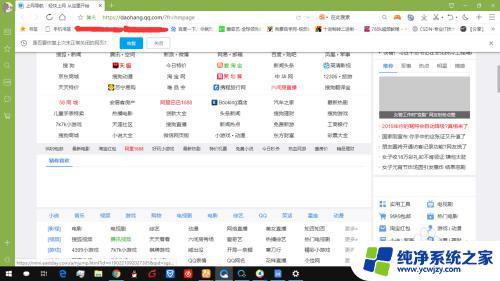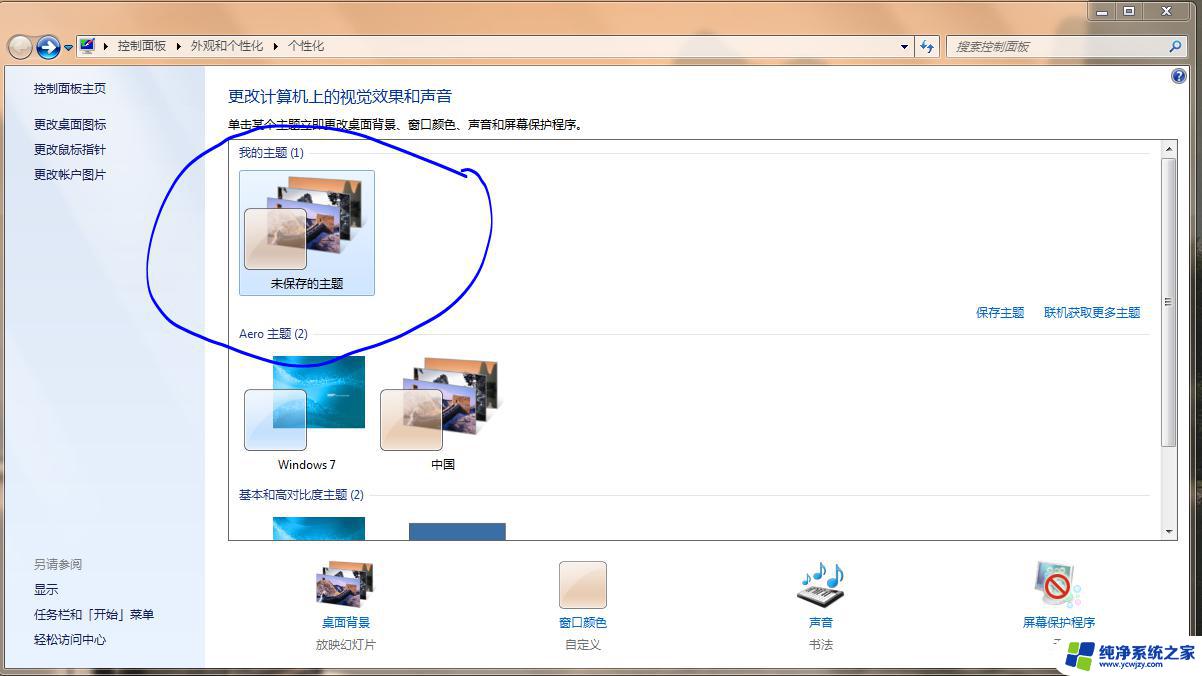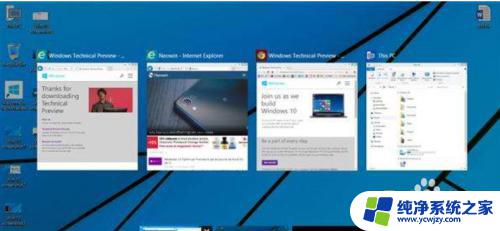windows10如何快速切换桌面
更新时间:2024-09-14 09:07:56作者:jiang
Windows 10操作系统提供了快速切换桌面的功能,让用户可以轻松地在不同的工作环境之间快速切换,除了通过任务视图来实现快速切换外,还可以通过另一种方法来实现桌面的快速切换。这种方法能够让用户更加高效地管理多个桌面,提高工作效率。接下来我们将详细介绍如何使用这种方法来快速切换桌面。
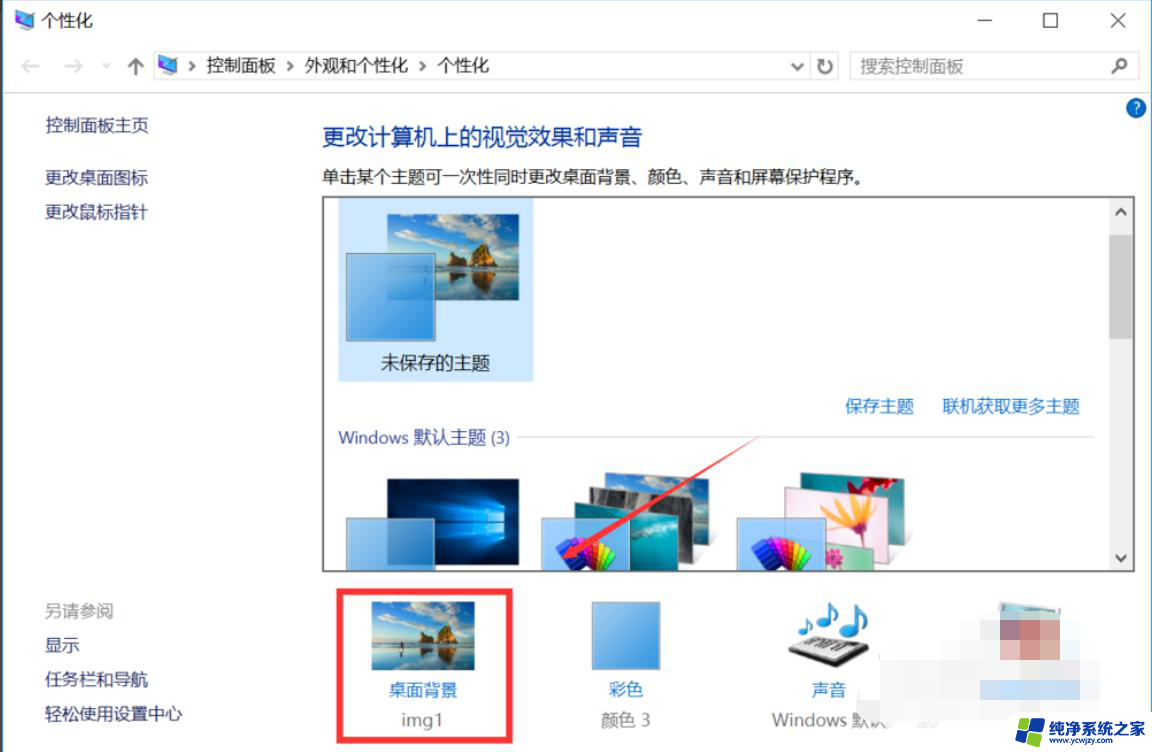
1、使用组合键,同时按下【Windows徽标键】+【Ctrl】键加上【左右方向键】。就可以切换不用的桌面;
2、同样是按下【Windows徽标键】+【Ctrl】+【D】就可以新建一个虚拟桌面;
3、切换到要删除的桌面后按快捷键【Windows徽标键】+【Ctrl】+【F4】,就可以将当前的桌面删除掉;
4、按【Alt】+【Tab】组合键可以切换桌面,但默认是【仅限我正在使用的桌面】。进入【设置】-【多任务】选项中可以将其修改为【所有桌面】,就可以在虚拟桌面间进行切换。
以上就是windows10如何快速切换桌面的全部内容,碰到同样情况的朋友们赶紧参照小编的方法来处理吧,希望能够对大家有所帮助。